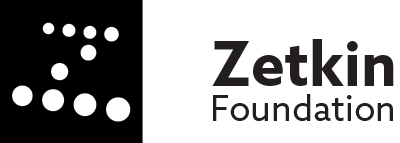Skapa och redigera kampanjaktioner
Du skapar aktioner i aktionskalendern, och redigerar dem genom att klicka på en aktion i kalendern eller listan.
Skapa aktion
Det enklaste sättet att skapa en ny aktion är att klicka på plus-knappen på en viss dag i aktionskalendern.
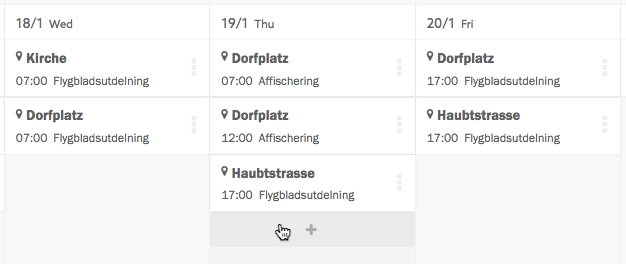
När du klickar på plus-knappen öppnas panelen Skapa aktion. Här måste du fylla i vilken kampanj aktionen tillhör, var och när den äger rum, samt vilken aktivitet det rör sig om.
I panelen Skapa aktion anger du också minsta antal deltagare, alltså hur många aktivister som krävs för att aktionen ska kunna genomföras på ett bra sätt. Den här siffran använder Zetkin för att indikera aktionens status, exempelvis i aktionslistan.
Du kan också skriva fritextinformation som visas vid anmälan, exempelvis om du vill uppmärksamma aktivister på vad aktionen handlar om eller någon annan form av information som är viktig i samband med anmälan.
Välja kampanj, aktivitet och plats
Kampanj, aktivitet och plats kan du inte bara skriva in, utan måste väljas från den databas som din organisation har i Zetkin över kampanjer, aktiviteter och platser.
Läs mer om kampanj, aktivitet och plats i Kampanjens terminologi.
När du markerar ett av fälten Kampanj, Plats och Aktivitet öppnas en lista över befintliga val. Du kan börja skriva namnet på den kampanj, plats eller aktivitet du söker för att filtrera listan.
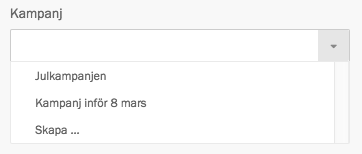
Om listan är tom, eller det val du vill välja inte finns kan du skapa en ny kampanj, plats respektive aktivitet.
Tänk på att inte skapa dubletter. Om alternativet du söker redan finns i listan ska du inte skapa något nytt.
För att skapa en ny kampanj, skriv namnet på kampanjen i Kampanj-fältet, exempelvis “Min kampanj”, och välj alternativet “Skapa Min kampanj”. En ny panel öppnas där du kan komplettera med mer information om kampanjen och spara den.
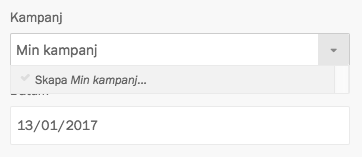
På samma sätt kan du skapa nya platser och kampanjer direkt genom listan.
Redigera aktioner
Om du klickar på en aktion öppnas en sammanfattning. Om du istället vill öppna redigeringen direkt, håll inne
altnär du klickar på aktionen.
Du kan redigera de flesta aspekter av en aktion i efterhand. När du klickar på en aktion i kalendern eller i aktionslistan öppnas en sammanfattning av aktionen, inklusive information om deltagare, anmälningar, kontaktperson och annat som är relevant under tiden som en kampanj genomförs. Klicka på länken Redigera aktion för att ändra inställningar såsom datum och tid, aktivitet och plats, m.m.
Flytta aktioner i kalendern
Var försiktig med att flytta aktioner som aktivister börjat anmäla sig till.
Om du vill byta datum på en aktion kan du också göra det genom att klicka och dra den direkt i kalendern.
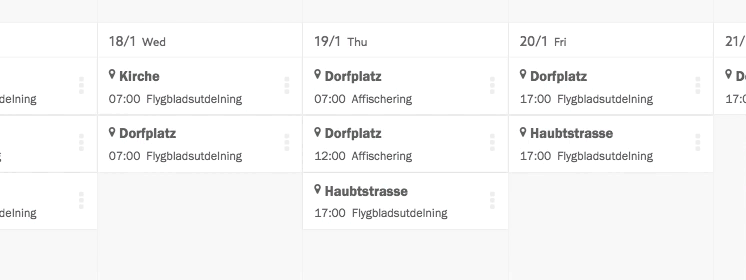
Att snabbt och enkelt kunna flytta en aktion från en dag till en annan på det här sättet är smidigt inte minst under planeringen av en kampanj.